Publicité
Dashing.io est une interface soignée pour créer un magnifique tableau de bord. L'application affiche un tableau de bord personnalisable basé sur le Web avec des widgets de votre choix. Comme il est simple à configurer sur des machines Linux, Dashing offre de superbes opportunités pour créer un tableau de bord mural avec un Raspberry Pi.
Ce projet est non seulement amusant, mais il crée un tableau de bord fonctionnel. Vous ne devriez pas avoir de savoir-faire technique approfondi pour faire fonctionner celui-ci, c'est donc un grand projet Raspberry Pi pour les débutants Les 11 meilleurs projets Raspberry Pi pour les débutantsCes projets Raspberry Pi pour débutants sont parfaits pour démarrer avec les capacités de n'importe quel modèle Raspberry Pi. Lire la suite .
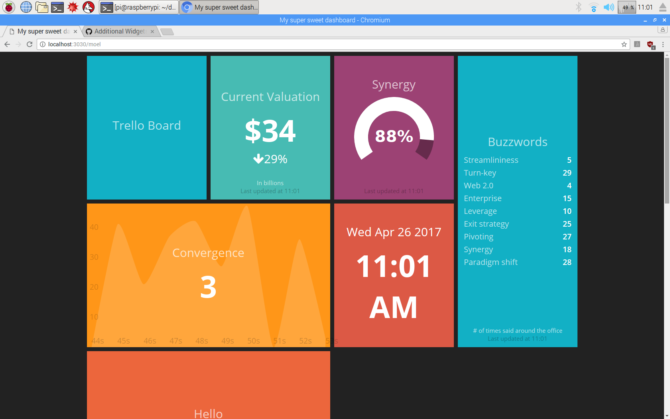
Exigences
Avant de créer votre tableau de bord mural, vous aurez besoin de quelques éléments. Tout d'abord, vous aurez évidemment besoin d'un Raspberry Pi. Étant donné que Dashing.io est assez léger, un Raspberry Pi 2 suffira. C’est ce que j’ai utilisé et ça a fonctionné comme un champion. UNE
Raspberry Pi Zero Premiers pas avec Raspberry Pi ZeroQue vous ayez acheté un magazine avec un collé sur le devant ou trouvé un kit en ligne, il y a de fortes chances que vous soyez maintenant le fier propriétaire d'un ordinateur à 5 $: le Raspberry Pi Zero. Lire la suite devrait être bien aussi. De plus, vous aurez besoin d'une carte microSD chargée avec un système d'exploitation Linux. Nous recommandons le Raspbian standard, un système d'exploitation basé sur Debian, mais vous pouvez également utiliser tout système d'exploitation Linux compatible avec un Raspberry Pi Pas seulement Raspbian: 10 Distros Linux que votre Pi peut exécuterVous utilisez probablement la dernière version de Raspbian sur votre Raspberry Pi. Mais est-ce la meilleure distribution Linux pour l'appareil? Pourrait-il y avoir une alternative qui pourrait vous convenir mieux? Lire la suite . Comme Dashing.io nécessite une connexion Internet, vous aurez également besoin d'un adaptateur Wi-Fi ou d'un câble Ethernet fonctionnant dans le Pi.Ensuite, vous aurez besoin d'un écran pour le Raspberry Pi, de moyens de montage et d'un cadre. Si vous avez envie de fantaisie, vous pouvez accrocher un Écran tactile Raspberry Pi Comment configurer votre écran tactile Raspberry PiLe Raspberry Pi est livré avec une variété d'add-ons utiles, mais un élément de kit qui s'est révélé particulièrement populaire est l'écran tactile Raspberry Pi 7 pouces. Voici comment en configurer un. Lire la suite et encadrer le Pi en cela avec une zone d'ombre. Alternativement, n'importe quel ancien moniteur et un cadre supplémentaire ou du bois pour en faire un suffiront. Les moyens ne manquent pas connectez votre Raspberry Pi à un moniteur ou à un téléviseur 5 façons d'afficher votre Raspberry Pi sur un moniteur ou un téléviseurDans les années 80 et 90, les ordinateurs personnels ne comptaient pas sur des moniteurs dédiés pour afficher les systèmes d'exploitation, les applications et les jeux. À cette époque, les choses étaient beaucoup plus simples. Au lieu de payer un supplément pour un moniteur, le ... Lire la suite .
Ce projet peut être réalisé sur une connexion SSH à distance Configuration de votre Raspberry Pi pour une utilisation sans tête avec SSHLe Raspberry Pi peut accepter les commandes SSH lorsqu'il est connecté à un réseau local (via Ethernet ou Wi-Fi), ce qui vous permet de le configurer facilement. Les avantages de la SSH vont au-delà du bouleversement du dépistage quotidien ... Lire la suite , mais comme il sort sur l'écran du Raspberry Pi, il est probablement plus facile de tout faire à partir du bureau avec une souris et un clavier connectés.
Installation de Dashing.io
Conditions préalables
Avant d'installer Dashing.io, vous aurez besoin d'un peu de logiciel. Besoins de Dashing.io Ruby 1.9.9 ou plus tard comme condition préalable. Si vous utilisez Raspbian, il est probable que vous l'ayez préinstallé. Vous pouvez vérifier en utilisant la commande suivante:
ruby -vCela devrait renvoyer du texte vous indiquant la version de Ruby, ou que Ruby n'est pas installé.

Si vous n'avez pas installé Ruby, vous pouvez le faire en exécutant la commande suivante:
sudo apt-get install ruby1.9.1-devVous aurez également besoin g ++. Pour l'installer, entrez la commande:
sudo apt-get install g ++Installer Dashing
Avec Ruby et g ++ installés, nous pouvons procéder à l'installation de notre projet Dashing. Exécutez la commande:
sudo gem install fringantCela installe Fringant. Créez un nouveau répertoire appelé tableau de bord et changez le répertoire dedans:
tableau de bord mkdir && tableau de bord cdCréons un nouveau projet. Entrez maintenant:
fringant nouveau sweet_dashboard_projectEn créant un nouveau projet de tableau de bord, nous aurons un dossier configuré pour notre nouveau tableau de bord. N'hésitez pas à nommer ce que vous voulez, mais rappelez-vous simplement comment vous l'appeliez. Assurez-vous que vous vous trouvez dans le dossier sweet_dashboard_project de votre ligne de commande. Utilisez la commande:
cd dashboard / sweet_dashboard_project. sudo gem install bundlerCela vous permet d'exécuter le bundler. Pour ce faire, entrez:
paquetIl existe désormais un modèle de tableau de bord configuré. Vous pourrez bientôt voir cela dans votre navigateur Web, mais avant de le faire, vous devrez commencer fringant. Assurez-vous que vous êtes dans votre répertoire sweet_dashboard_project dans la ligne de commande, puis entrez:
cd dashboard / sweet_dashboard_project. démarrage rapidePour afficher le tableau de bord, ouvrez votre navigateur Web et chargez http://localhost: 3030 (ou http://raspberrypi.local: 3030 si vous le faites depuis une autre machine).
Dépannage
Si vous obtenez une erreur concernant l'exécution de JavaScript, vous devrez peut-être installer npm. Entrez simplement:
sudo apt-get install npmNotez que Dashing utilise par défaut le port 3030. Vous pouvez ajouter des paramètres pour modifier ce port. Dans une ligne de commande, exécutez:
dashing start -p [numéro de port]Cela vous permet de spécifier un port souhaité. Ensuite, vous chargeriez Dashing avec http://localhost:[port nombre] plutôt que 3030.
Tout comme vous démarrez Dashing, vous pouvez également l'arrêter. Pour arrêter Dashing, exécutez:
arrêt fringantDe même, si vous souhaitez exécuter Dashing en arrière-plan, ajoutez -d à la commande:
démarrage fringant -dAjout de widgets à Dashing
Par défaut, vous verrez quelques widgets de base comme Buzzwords et une barre Synergy sur votre tableau de bord, mais c'est assez inutile sans ajouter vos propres fonctionnalités personnalisées. Vous trouverez un liste des widgets disponibles vous pouvez modifier. J'ai ajouté une horloge numérique qui affiche la date et l'heure. L'ajout d'un widget est aussi simple que de charger ses ressources et de modifier un fichier HTML.
La façon dont vous installez un widget dépend légèrement du widget spécifique. Par exemple, le widget d'horloge de 12 heures que j'ai chargé nécessitait une installation en ligne de commande et une modification du fichier de tableau de bord HTML. Pour le Dashing Widget horloge 12 heures, ouvrez une invite de commande et accédez au répertoire racine du projet Dashing:
tableau de bord cd / sweet_dashing_projectUne fois que vous avez modifié les répertoires en projet Dashing racine, exécutez:
installation fringante 6e2f80b4812c5b9474f3Mais ce n'est pas tout. Maintenant, vous devez placer le code HTML suivant dans votre fichier de projet Dashing:
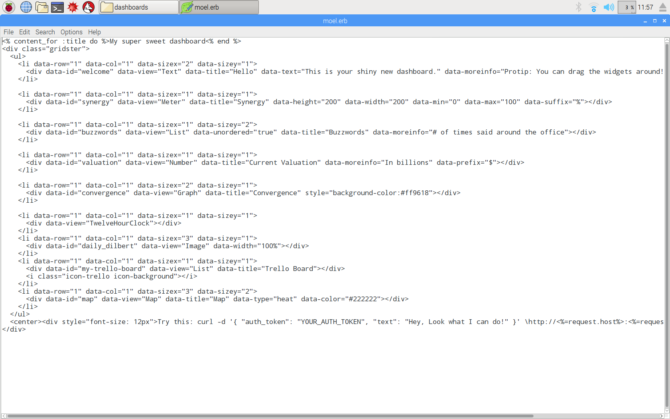
Vous constaterez que le fichier de projet se trouve sous tableau de bord / sweet_dashboard_project / dashboards. L'installation par défaut comprend un fichier erb appelé sample.erb. Vous pouvez l'utiliser ou créer le vôtre. À l'aide de Dashboard, vous pouvez créer plusieurs conceptions de tableau de bord à l'aide de fichiers erb avec des noms différents. Ensuite, accédez simplement à localhost: 3030 / [nom du fichier erb] pour afficher un tableau de bord différent. Ouvrez le fichier erb souhaité et ajoutez le code HTML approprié pour ajouter un nouveau widget à votre tableau de bord Dashing.
Pour ajouter un nouveau widget, il suffit de charger le code HTML à la fin du modèle erb en tant que nouvel élément de liste. Vous pouvez modifier l'emplacement des widgets de disposition du tableau de bord en les faisant glisser dans l'application Web. Vous devrez utiliser la logique HTML en plaçant les éléments de liste ensemble dans les balises de liste (ul) non ordonnées. Mais le placement dans la liste ne dicte pas le placement du tableau de bord - vous ajustez cela plus tard en faisant glisser et en déposant des widgets.
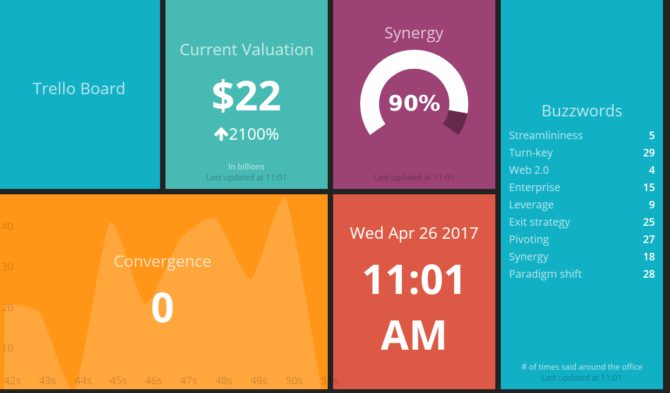
Montage de votre tableau de bord Dashing
Il n'y a pas de bonne ou de mauvaise façon de monter votre moniteur au mur. Si vous avez l'un des écrans tactiles Raspberry Pi, vous souhaiterez peut-être obtenir un cadre simple ou une zone d'ombre pour le contourner. Vous pouvez utiliser vos compétences en menuiserie pour utiliser et construire un cadre en bois, ou utiliser un cadre existant. J'ai utilisé un shadow box et un vieux moniteur Samsung de 20 pouces.
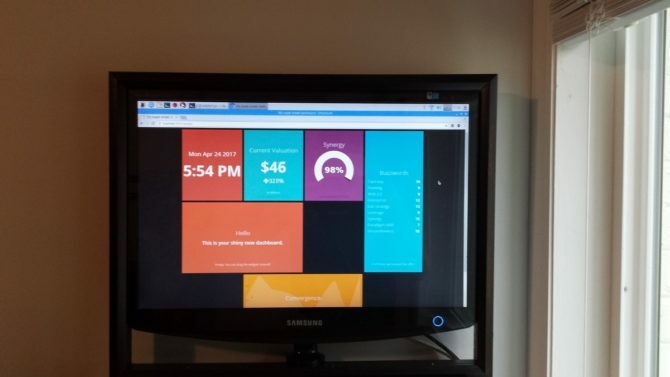
Vous pouvez récupérer un vieil écran d'ordinateur portable comme moniteur si vous avez le bon équipement. Si vous voulez un affichage vraiment magnifique, accrochez-en un huit beaux boîtiers Raspberry Pi Les 8 plus beaux boîtiers Raspberry PiIl existe une poignée de modèles qui donnent au Pi un look unique. Et heureusement, ces boîtiers uniques ne coûtent généralement pas grand-chose - la plupart sont disponibles pour 20 $ ou moins. Lire la suite .
Un affichage incroyablement bon: dernières réflexions
Dashing est un excellent projet pour votre Raspberry Pi. Il est incroyablement facile à configurer et il existe une sélection décente de widgets tiers. Il y a une petite mise en garde: le Dashing n'est plus activement maintenu ou pris en charge, mais cela signifie simplement que vous ne devriez pas vous attendre à des mises à jour du logiciel principal - tout ce qui existe déjà continuera à fonctionner. Il y a aussi une fourchette, appelé Smashing, qui a un ensemble de fonctionnalités similaire.
Je vous recommande de combiner Dashing avec un autre projet. Par exemple, essayez d'installer le Jasper semblable à Siri sur votre Raspberry Pi pour un affichage de tableau de bord qui se double d'un assistant d'intelligence artificielle open source. Ou essayez un peu de Domotique Raspberry Pi Guide domotique avec Raspberry Pi et ArduinoLe marché de la domotique est inondé de systèmes grand public coûteux, incompatibles entre eux et coûteux à installer. Si vous avez un Raspberry Pi et un Arduino, vous pouvez essentiellement réaliser la même chose à ... Lire la suite .
Moe Long est un écrivain et éditeur couvrant tout, de la technologie au divertissement. Il a obtenu un B.A. anglais. de l'Université de Caroline du Nord à Chapel Hill, où il était boursier Robertson. En plus de MUO, il a été présenté dans htpcBeginner, Bubbleblabber, The Penny Hoarder, Tom's IT Pro et Cup of Moe.
